Lenovo Z400, Z500, Z400 Touch, Z500 Touch, P400 Touch User Guide [da]
...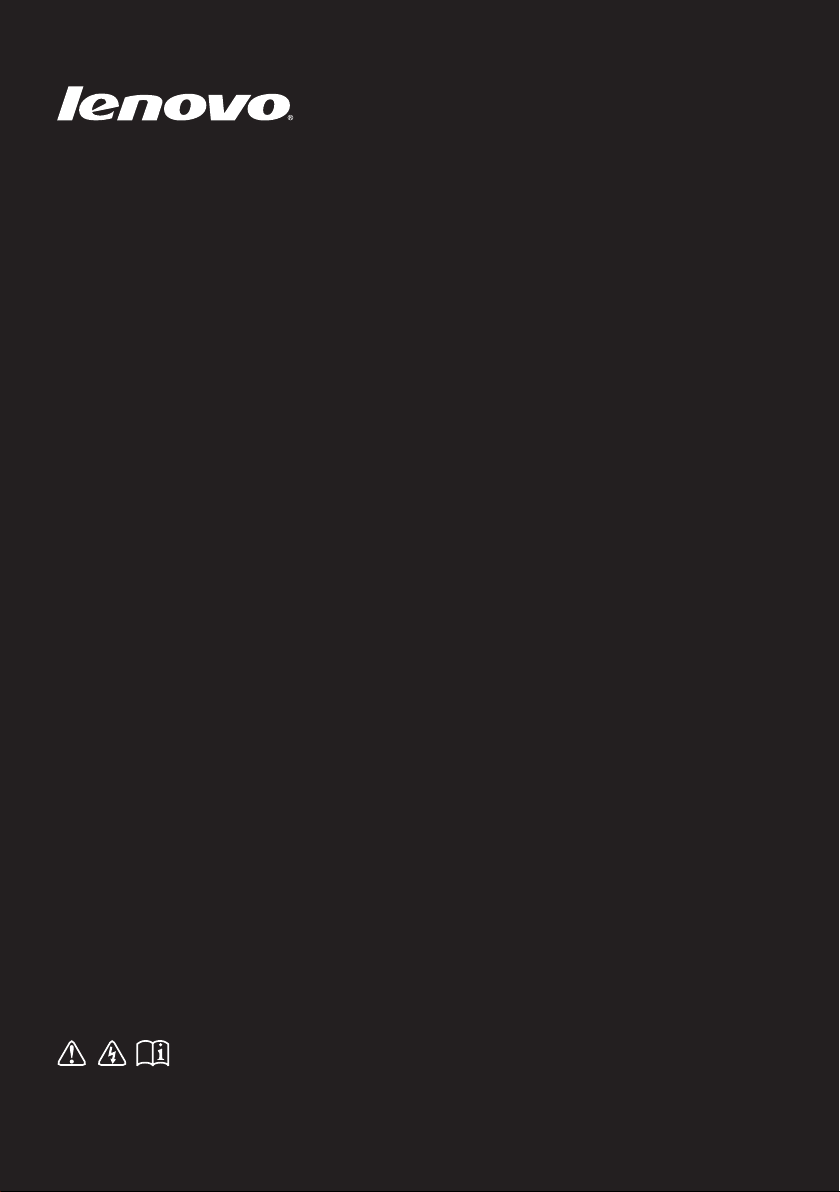
Lenovo Z/P-Seroe
Brugervejledning V1.0
Læs sikkerhedsoplysningerne og de vigtige tip i
vejledningerne, før computer tages i brug.
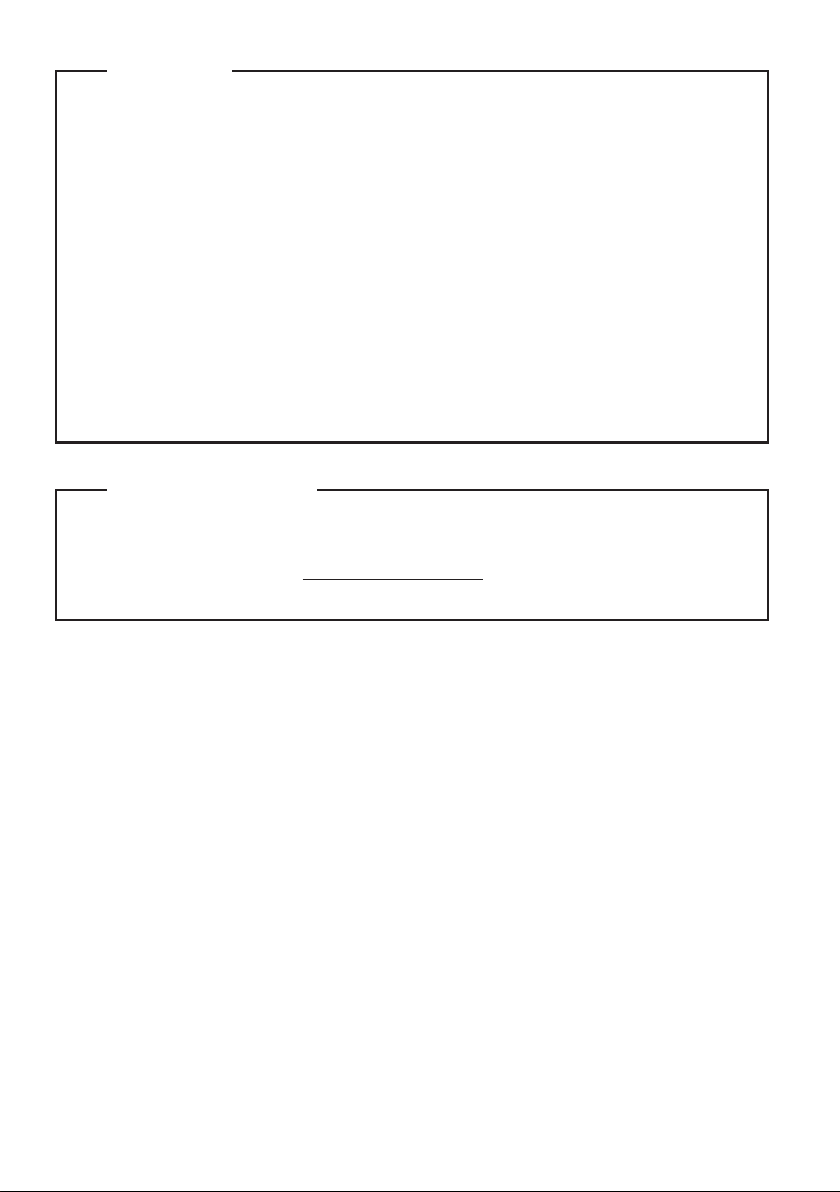
Bemærkninger
Før du bruger produktet, skal du første læse Lenovos Vejledning om sikkerhed og generelle
•
oplysninger.
®
Nogle anvisninger i denne guide kan gå ud fra, at du bruger Windows
•
8. Hvis du
anvender et andet Windows operativsystem, kan nogle operationer være en smule
anderledes. Hvis du bruger andre operativsystemer, gælder nogle funktioner muligvis
ikke for dig.
Funktionerne, som beskrives i denne guide, er almindelige ved de fleste modeller. Nogle
•
funktioner er eventuelt ikke tilgængelige på din computer, eller din computer kan
tilbyde funktioner, der ikke er beskrevet i denne brugervejledning.
Tegningerne i denne vejledning kan variere fra det faktiske produkt. Se det aktuelle
•
produkt.
Denne brugervejledning gælder for de følgende modeller: Lenovo Z400/Z500/Z400
•
Touch/Z500 Touch/P400 Touch/P500/P500 Touch. Tegningerne i denne vejledning er
for Lenovo Z500, medmindre andet er angivet.
Lovpligtige oplysninger
Lovpligtig oplysninger giver information om radiofrekvensen og sikkerhedsstandarder.
•
Sørg for at læse dem, før du bruger trådløse enheder på din computer.
For at se dem skal du gå til http://www.lenovo.com, klikke på Support og derefter
•
klikke på User’s guides and manuals.
Første udgave (September 2012)
© Copyright Lenovo 2012.
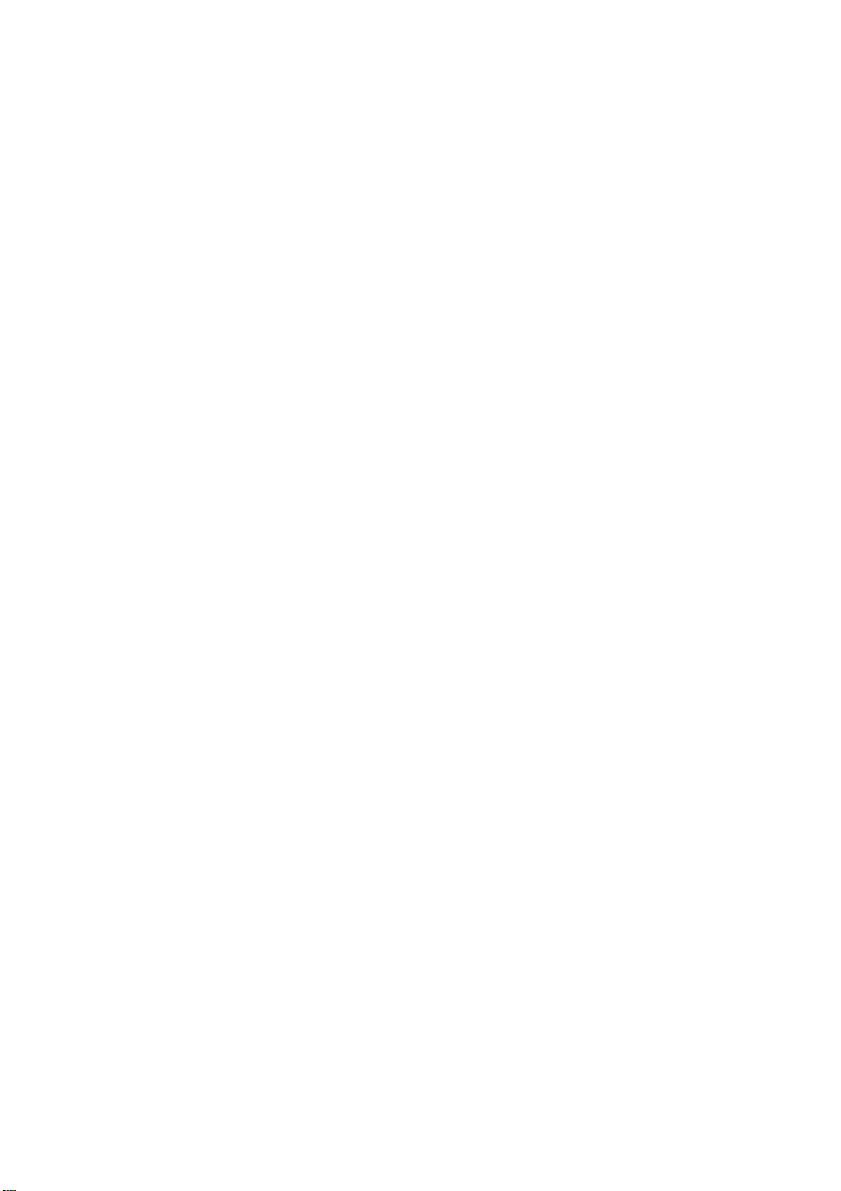
Indholdsfortegnelse
Kapitel 1. Lær din computer at kende .............................................................................................. 1
Set fra oven..................................................................................................................................................... 1
Set fra venstre side ........................................................................................................................................ 6
Højre side ....................................................................................................................................................... 9
Set forfra ....................................................................................................................................................... 10
Set nedefra.................................................................................................................................................... 11
Kapitel 2. Sådan begynder du at bruge Windows 8 ...................................................................... 12
Konfiguration af operativsystemet for første gang ................................................................................ 12
Operativssytemets grænseflader .............................................................................................................. 12
Charms.......................................................................................................................................................... 13
Sådan sættes computeren i dvaletilstand eller slukkes ......................................................................... 15
Touch Skærm betjening (på udvalgte modeller)....................................................................................17
Tilslutning til trådløst LAN ....................................................................................................................... 21
Hjælp og support ........................................................................................................................................ 22
Kapitel 3. Lenovo OneKey Recovery System ................................................................................ 23
Kapitel 4. Fejlfinding ........................................................................................................................ 24
Ofte stillede spørgsmål............................................................................................................................... 24
Fejlfinding .................................................................................................................................................... 26
Varemærker ...................................................................................................................................... 29
i
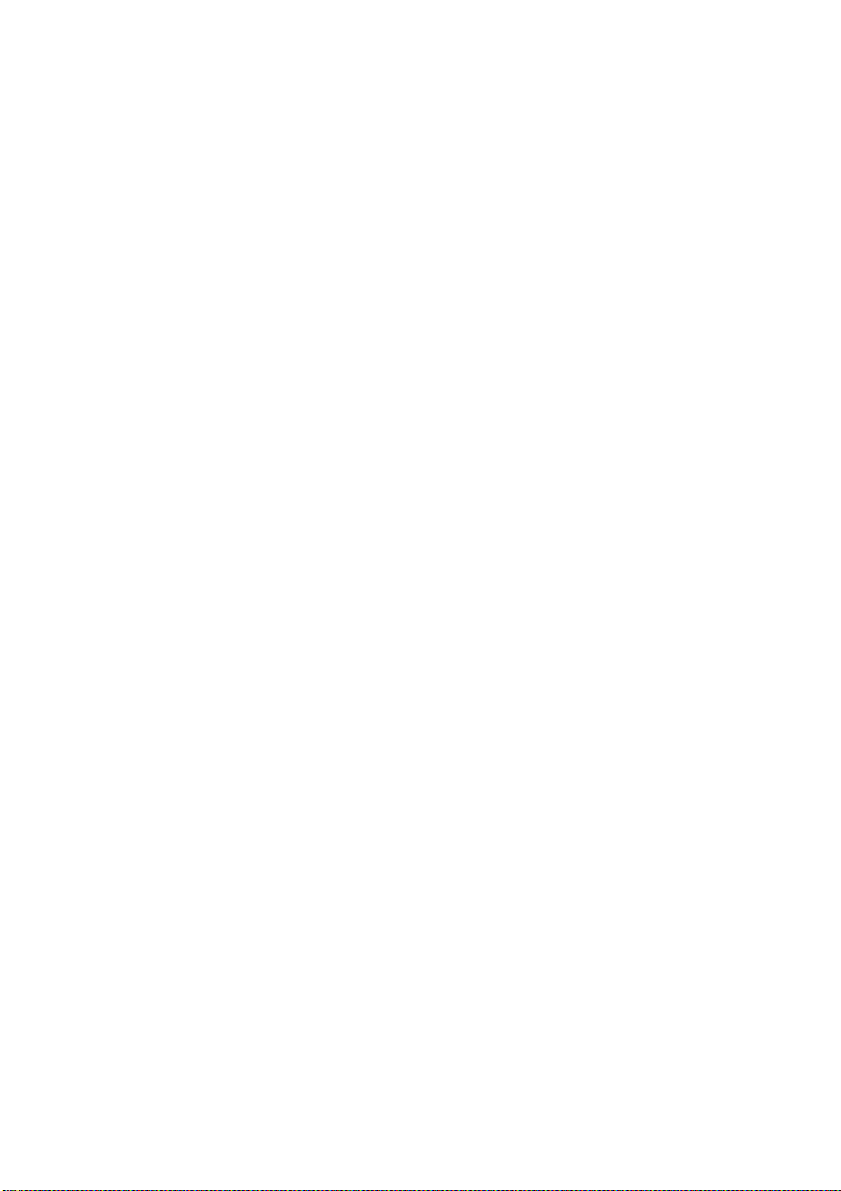
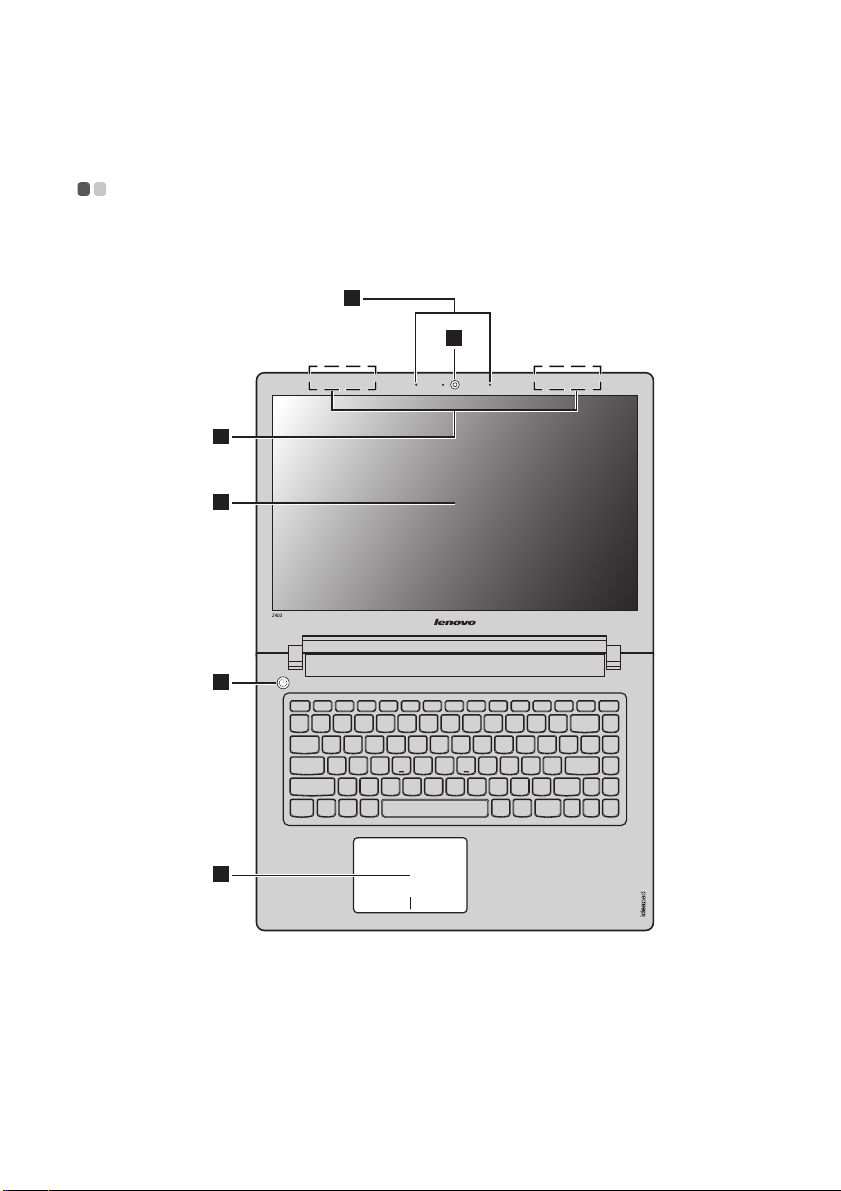
Kapitel 1. Lær din computer at kende
Set fra oven - - - - - - - - - - - - - - - - - - - - - - - - - - - - - - - - - - - - - - - - - - - - - - - - - - - - - - - - - - - - - - - - - - - - - - - - - - - - - - - - - - - - - - - - - - - - - - - - - - - - - - - - - - - - - - - - - -
Z400
2
1
3
4
5
6
1
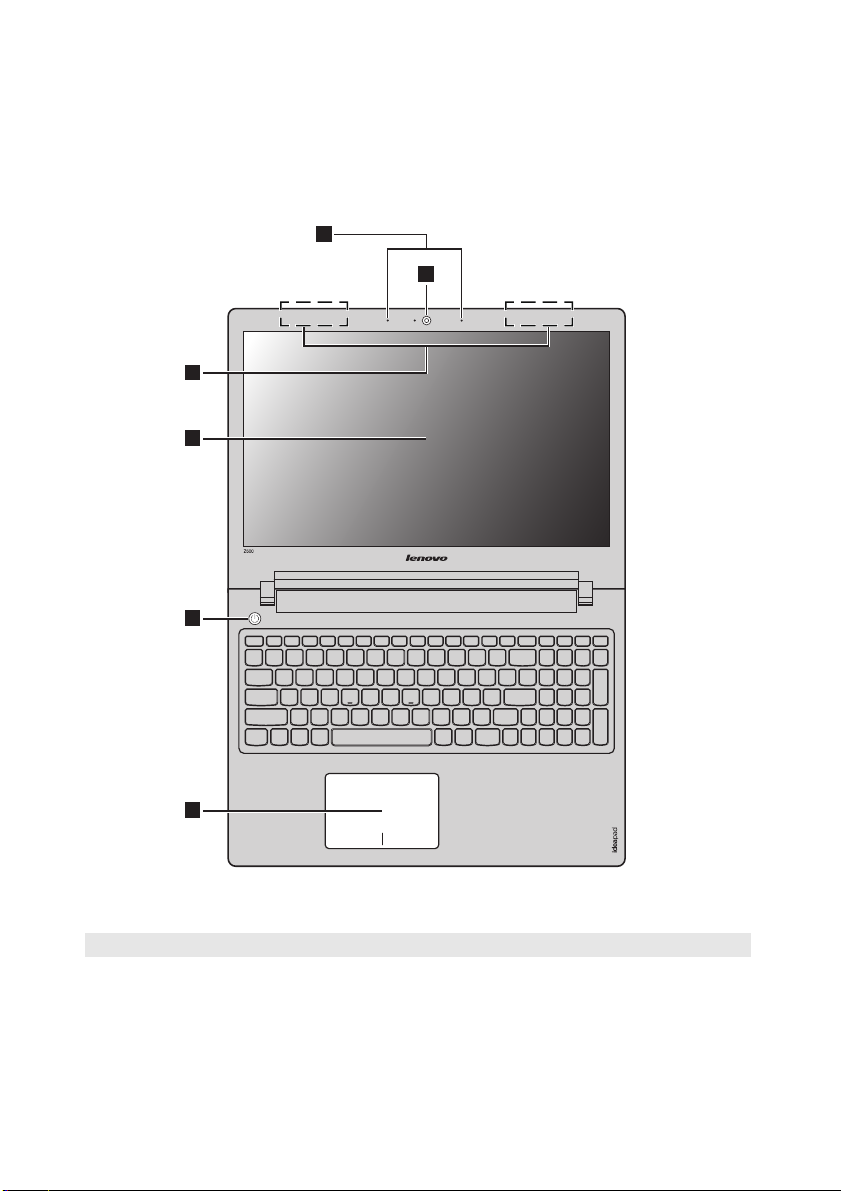
Kapitel 1. Lær din computer at kende
Z500/P500
3
4
5
2
1
6
Bemærk: De stiplede områder angiver dele, der ikke er synlige udefra.
Opmærksom:
• Når du lukker displayet, så vær forsigtig med ikke at efterlade kuglepenne eller andre genstande
imellem displayet og tastaturet. Ellers kan displayet blive beskadiget.
2
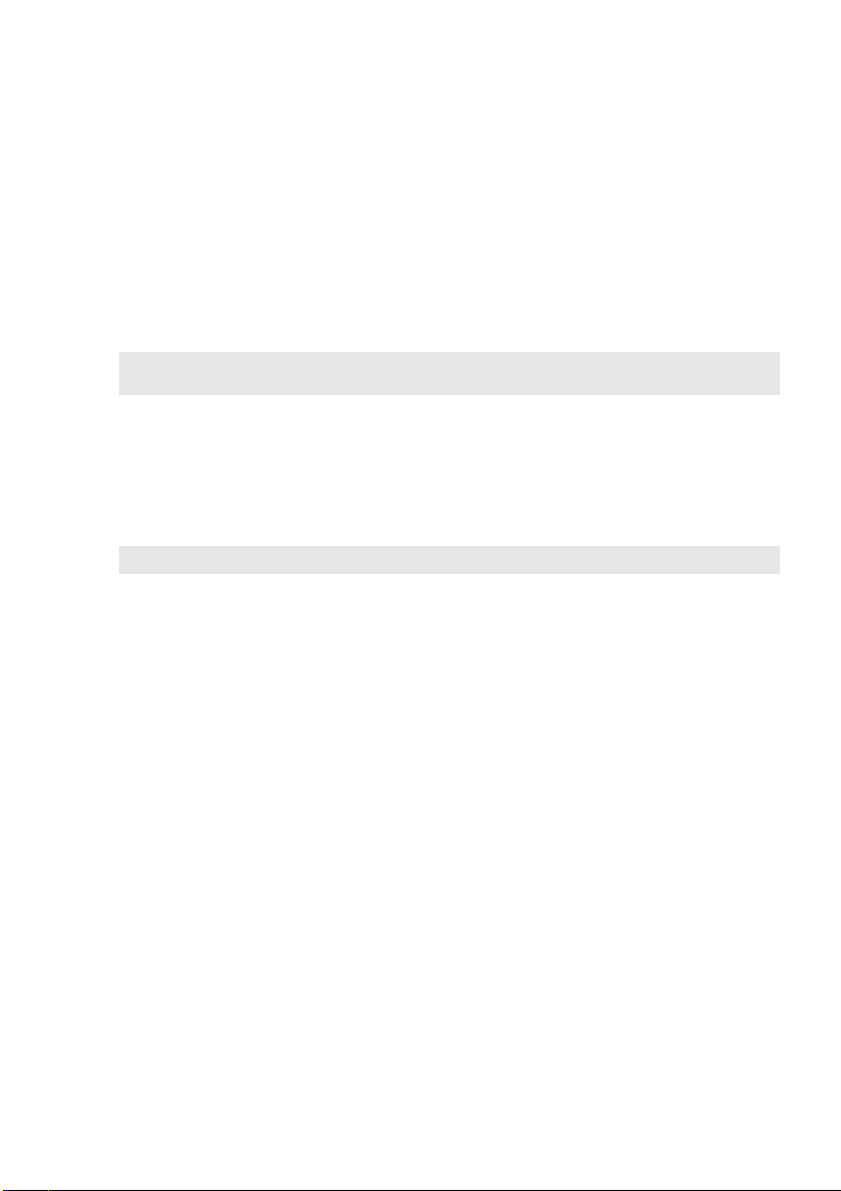
Kapitel 1. Lær din computer at kende
Integreret kamera
a
Indbygget mikrofon
b
Trådløse LAN-
c
antenner
Computer display
d
Bemærk: Udvalgte modeller kan have en multitouch-skærm. Se det aktuelle produkt. Yderligere
Strømknap
e
Pegefelt
f
Bemærk: Du kan aktivere/deaktivere pegefelt ved at trykke F6.
oplysninger findes i afsnittet "Touch Skærm betjening (på udvalgte modeller)" på side 17.
Brug kameraet til videokommunikation eller til at tage fotos.
Optager lyd som kan bruges til videokonferencer, tale, eller lydoptagelse.
Forbindelse til den trådløse LAN-adapter, giver dig mulighed for at sende
og modtage trådløs radio.
Computerdisplayet med LED-baggrundslys giver en fantastisk visuel
effekt.
Tryk på denne knap for at tænde computeren.
Pegefelt fungerer som en almindelig mus.
Pegefelt: For at flytte markøren på skærmen, skal du glide fingerspidsen
hen over feltet i den retning, du ønsker at flytte markøren.
Pegefelt knapper: De funktioner i venstre/højre side svarer til venstre/
højre museknap på en almindelig mus.
3
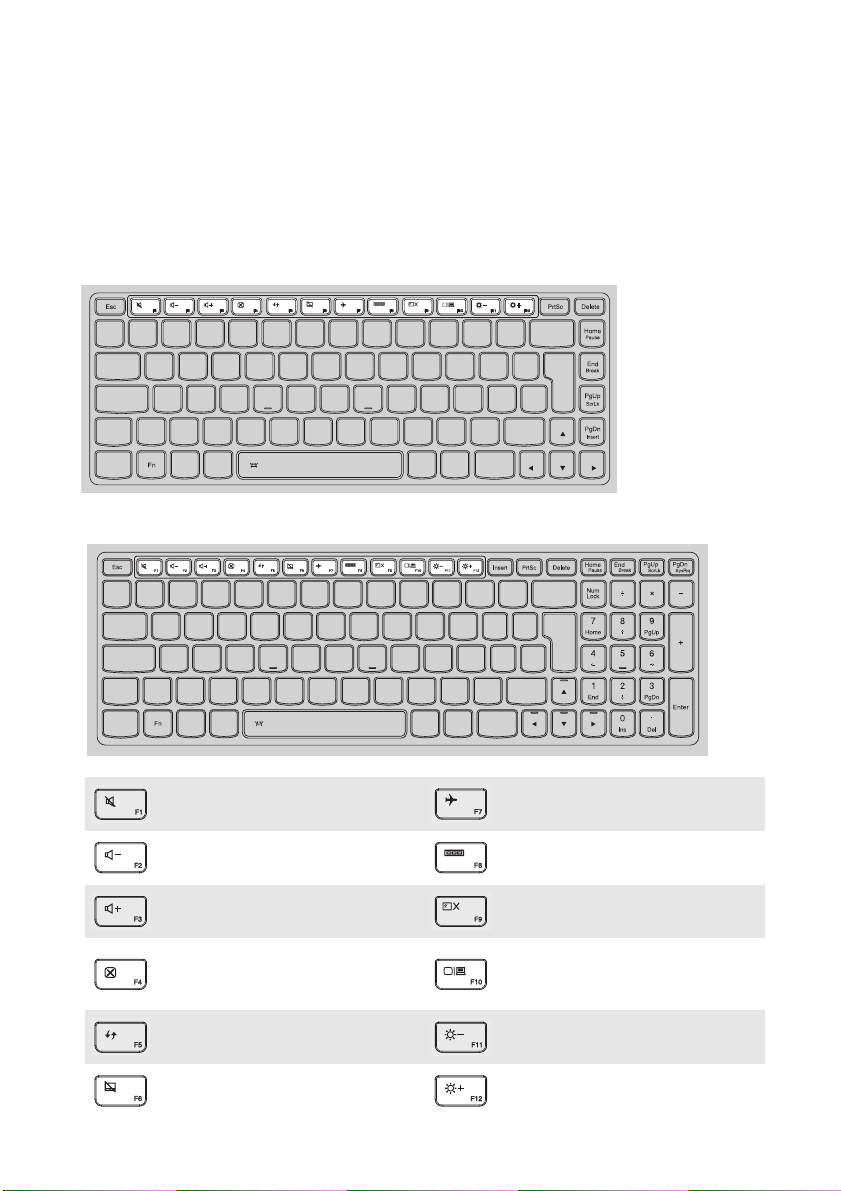
Kapitel 1. Lær din computer at kende
Genvejstaster
Genvejstasterne sidder på rækken med funktionstaster på tastaturet. Du kan hurtigt få adgang
til visse systemindstillinger, ved at trykke på den relevante genvejstast.
Z400
Z500/P500
Slår lyden til/fra.
:
Dæmper lydstyrken.
:
Øger lydstyrken.
:
Lukker det aktive vindue.
:
Opdaterer skrivebordet eller
:
det aktive vindue.
Aktiverer/deaktiverer pegefelt.
:
Aktiverer/deaktiverer
:
Flytilstand.
Viser alle aktive programmer.
:
Tænder/slukker LCD-
:
skærmens baggrundslys.
Skifter displayet mellem
computeren og en ekstern
:
enhed.
Mindsker skærmens lysstyrke.
:
Øger skærmens lysstyrke.
:
4
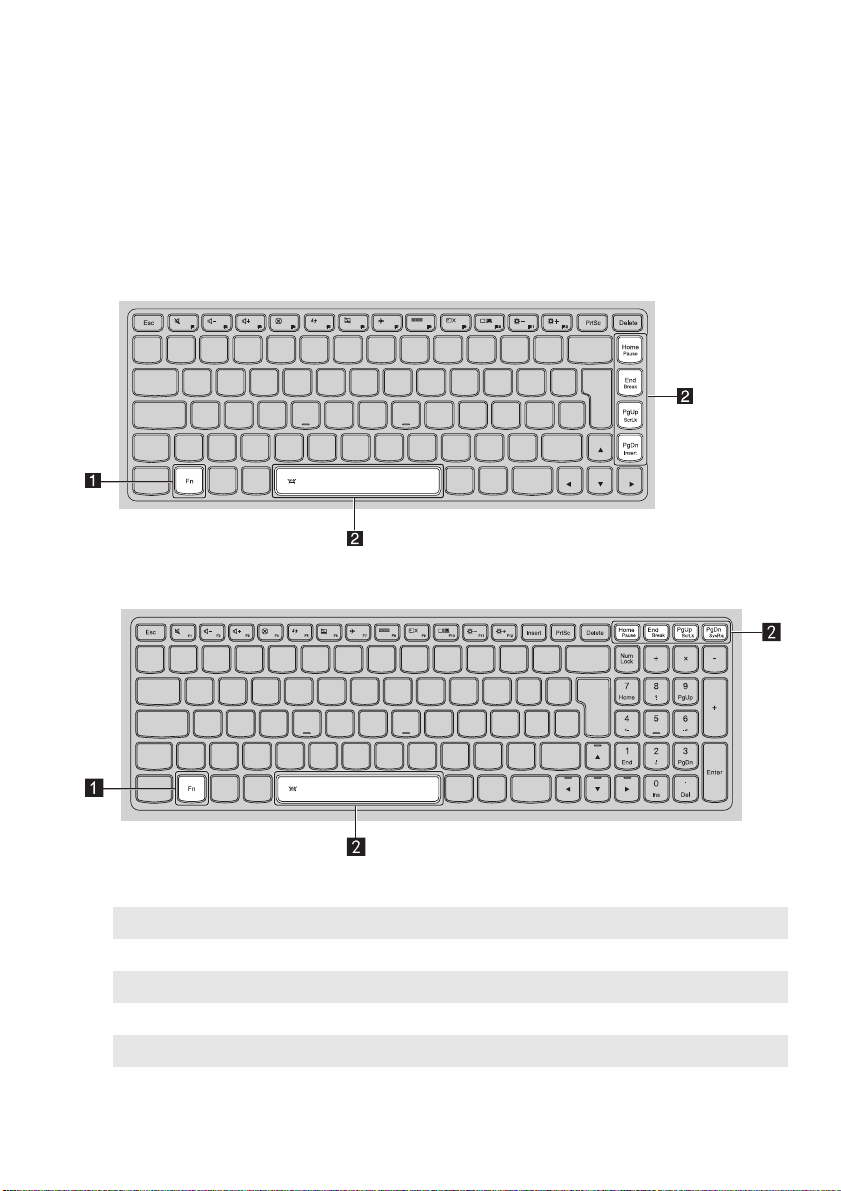
Kapitel 1. Lær din computer at kende
Funktionstastens kombinationer
Ved at bruge funktionstasterne, kan du straks ændre betjeningsfunktionerne. For at bruge denne
funktion, tryk og hold Fn nede; og tryk derefter på en af funktionstasterne .
a b
Z400
Z500/P500
Det følgende beskriver funktionerne for hver funktionstast.
Fn + PgUp: Aktiverer/deaktiverer rullelåsen.
Fn + PgDn: Aktivere systemanmodningen.
Fn + Home: Aktiverer pausefunktionen.
Fn + End: Aktiverer afbrydelsesfunktionen.
Fn + Space (på udvalgte modeller): Aktiverer/deaktivere tastaturets baggrundslys.
5
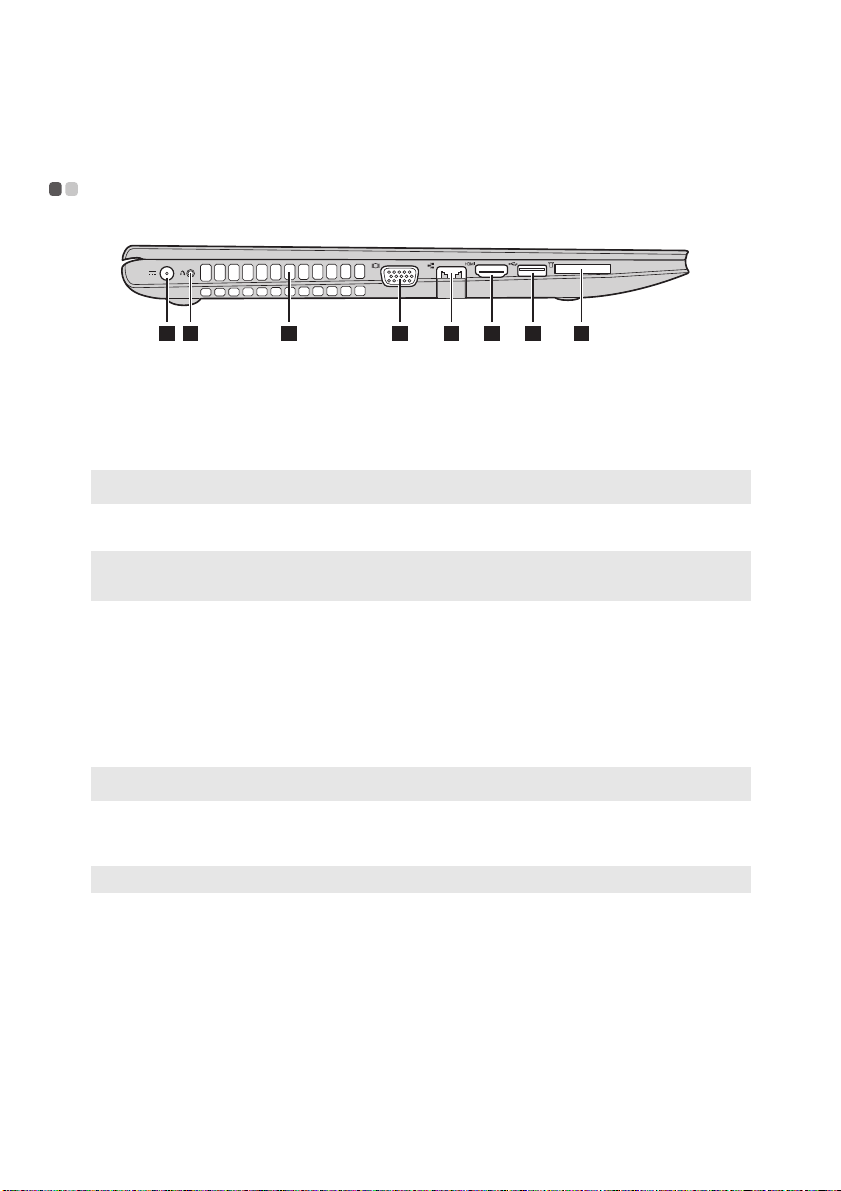
Kapitel 1. Lær din computer at kende
c
Set fra venstre side - - - - - - - - - - - - - - - - - - - - - - - - - - - - - - - - - - - - - - - - - - - - - - - - - - - - - - - - - - - - - - - - - - - - - - - - - - - - - - - - - - - - - - - - - - - - - -
87654321
a
Netadapterstik
Novo-knap
b
Bemærk: Yderligere oplysninger findes i afsnittet "Lenovo OneKey Recovery System" på side 23.
Blæserlameller
Bemærk: Sørg for at ingen af blæserlamellerne er blokerede, da computeren i modsat fald kan bliver
VGA-port
d
RJ-45 port
e
HDMI port
f
USB port
g
Bemærk: Yderligere oplysninger findes i afsnittet "Tilslutning af USB-enheder" på side 8.
h
Slot til
overophedet.
Forbind netadapteren her.
Når computeren er slukket, tryk på denne knap for at starte Lenovo
genoprettelsessystemet eller installationsprogrammet for BIOS, eller for at
gå i genstartmenuen.
Spreder den interne varme.
Forbinder til eksterne displayenheder.
Denne port forbinder computeren til et Ethernet-netværk.
Forbindes til enheder med HDMI-indgang, såsom et tv eller et eksternt
display.
Forbindes til USB-enheder.
Indsæt hukommelseskortet (medfølger ikke) her.
hukommelseskort
Bemærk: Yderligere oplysninger findes i afsnittet "Brug af hukommelseskort (medfølger ikke)" på side 8.
6
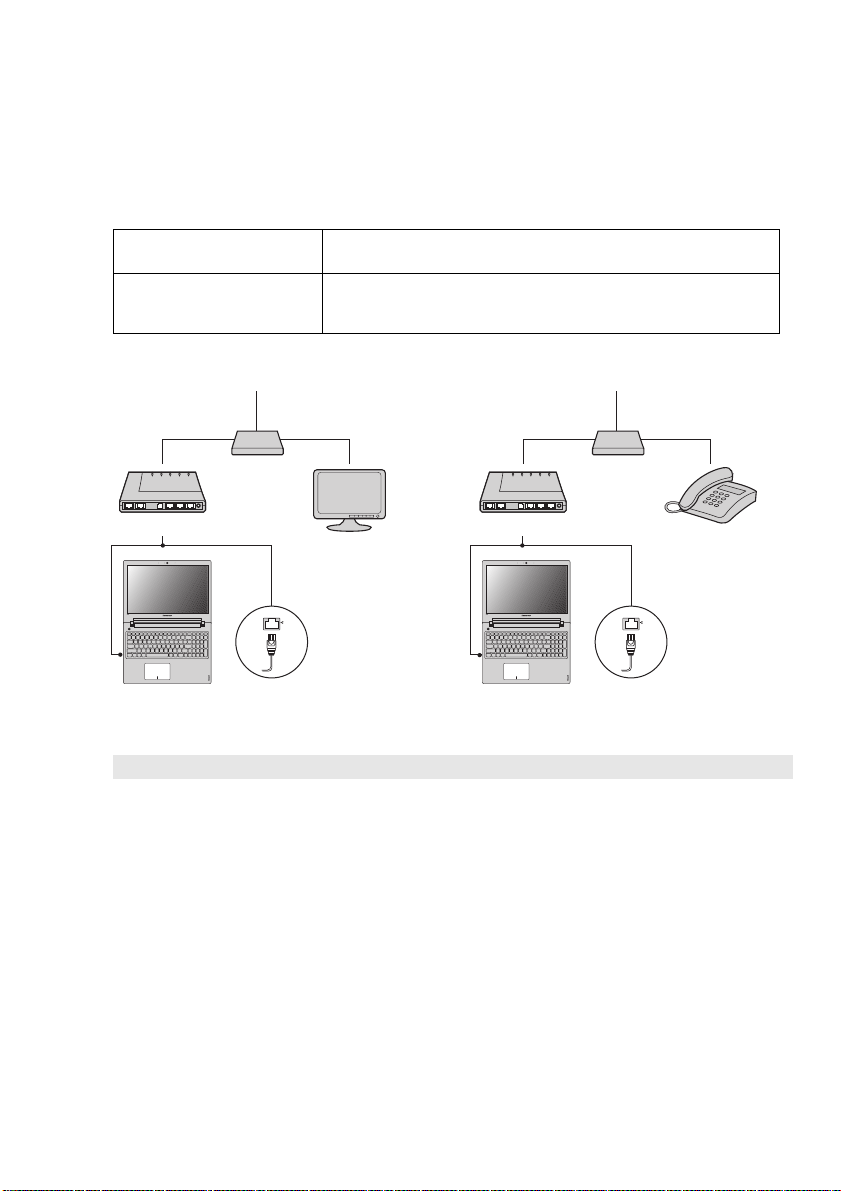
Kapitel 1. Lær din computer at kende
Tilslutning til fortrådet LAN
Fortrådede forbindelser er en pålidelig og sikker måde at forbinde computeren til internettet.
Kabel
DSL
• Kabel internet-services bruger et kabelmodem, der er forbundet til
boligens kabel tv-ledning.
• DSL er en gruppe med relaterede teknologier, som adgang til
netværker med høj hastighed til hjem og mindre virksomheder over
de almindelige telefonledninger.
Tilslutning af hardware:
Kabel DSL
TV-kabel
Telefonledning
Kabel-modem *
Fordeler *
*
*
DSL-modem *
Fordeler *
*
* Medfølger ikke.
Bemærk: Diagrammerne ovenfor er kun vejledende. Den aktuelle forbindelsesmetode kan variere.
Konfiguration af software
Kontakt din internetudbyder (ISP) for nærmere oplysninger om hvordan du konfigurerer din
computer.
*
7
